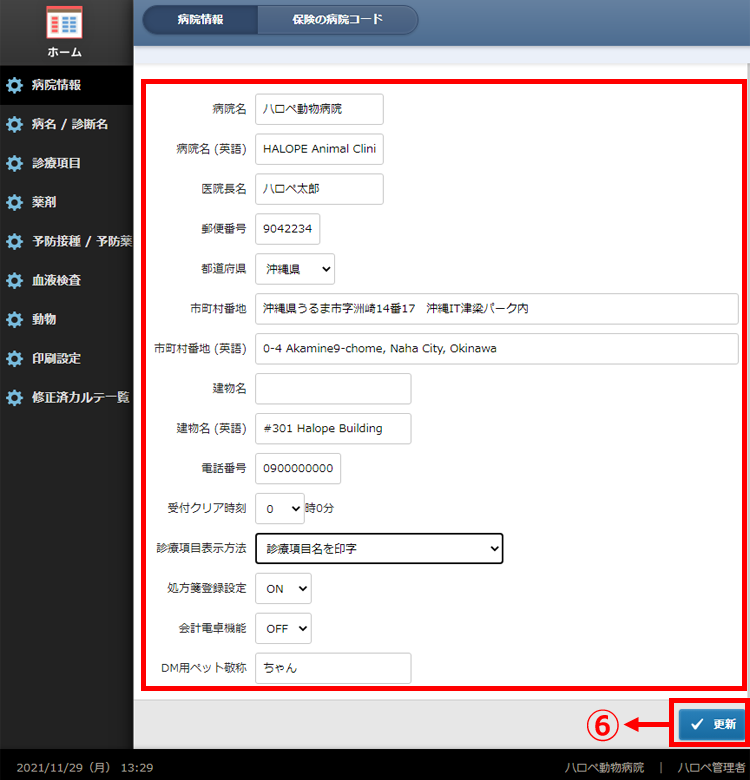ご利用の前に病院の基本情報を登録します。
登録した情報は、診療明細書やワクチン接種証明書などの印刷物に印刷されます。
一般業務設定 > 病院情報
■基本情報を入力する
・ホームページの「一般業務設定」ボタン〈①〉をクリック。
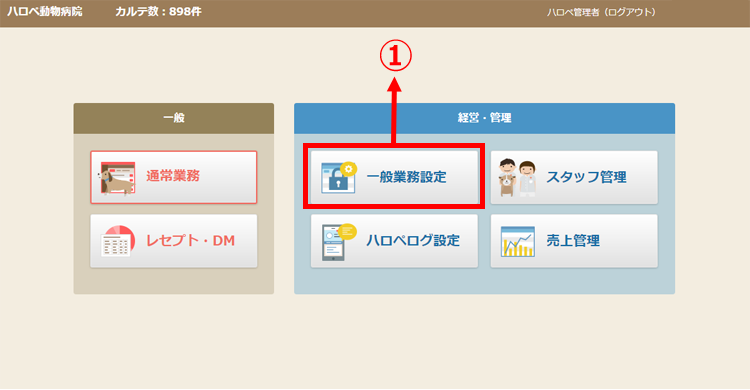
・「病院情報」画面で病院名、住所、電話番号等の基本情報を入力します〈②〉。
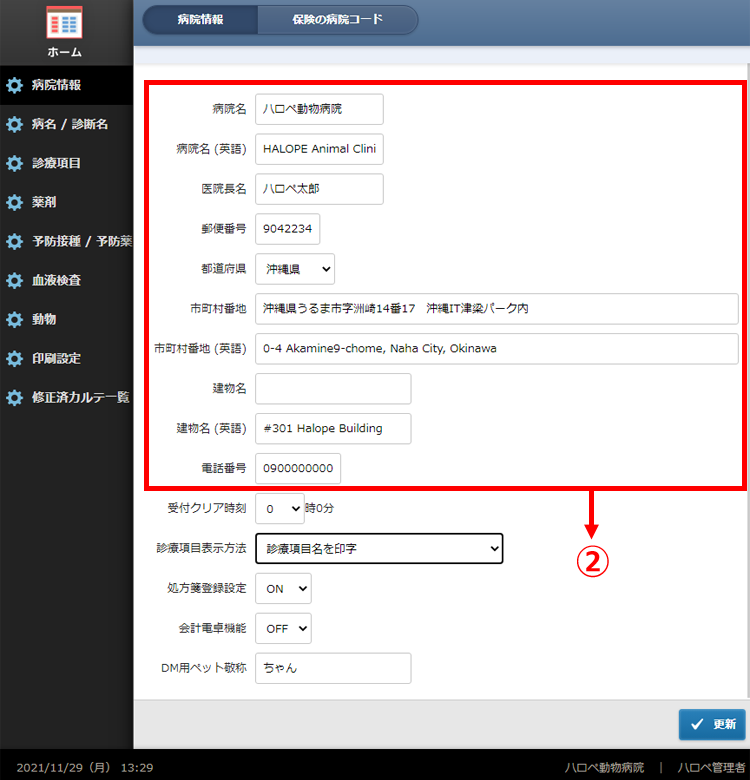
■受付クリア時刻
・受付に表示されている「会計済み」(グレー背景)の会計を、システムで自動的に受付画⾯から削除する時刻を設定します。⽇付が変わる「0時」の設定が⼀般的です。特に変更の必要がなければ初期設定のまま、ご利用ください。
・設定した時刻が過ぎても会計の履歴は残ります。また「会計済み」以外の「受付中」「会計中」「予約」「入院/預り」ステータスは画面に残ります。
■診療項目表⽰⽅法
・診療明細書に印字される診療項目の表記方法を以下の3パターンで表示することができます(※会計毎にワンタイム変更も可能です→AC-4. 診療明細書・証明書を印刷する)。お好みの表示方法を選択してください。
① 診療項目名を印字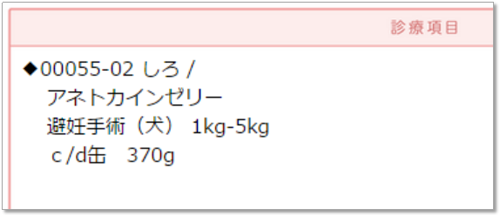 診療項目名や薬剤名が、詳細に明記されます。
診療項目名や薬剤名が、詳細に明記されます。
② 診療項目名をサブカテゴリ(薬剤種類)印字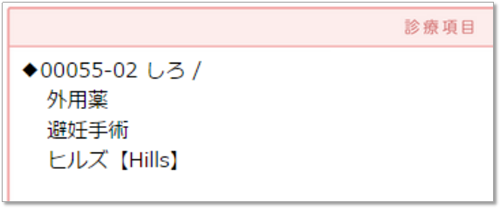 診療項目名や薬剤名が、サブカテゴリ名で表されます。
診療項目名や薬剤名が、サブカテゴリ名で表されます。
③ 投薬料のみ薬剤種類印字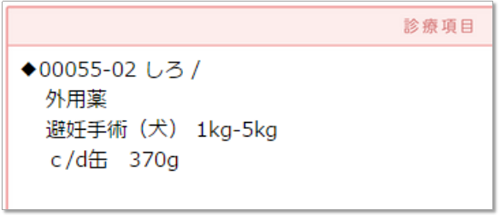 薬剤名のみ薬剤種類(内服薬/外用薬/点眼薬/その他(薬))で表示され、
薬剤名のみ薬剤種類(内服薬/外用薬/点眼薬/その他(薬))で表示され、
それ以外の診療項目は詳細に明記されます。
■処方箋登録設定
・会計時に診療項目から薬剤を選ぶと処方箋が自動的に生成される機能をON/OFFで選択します。
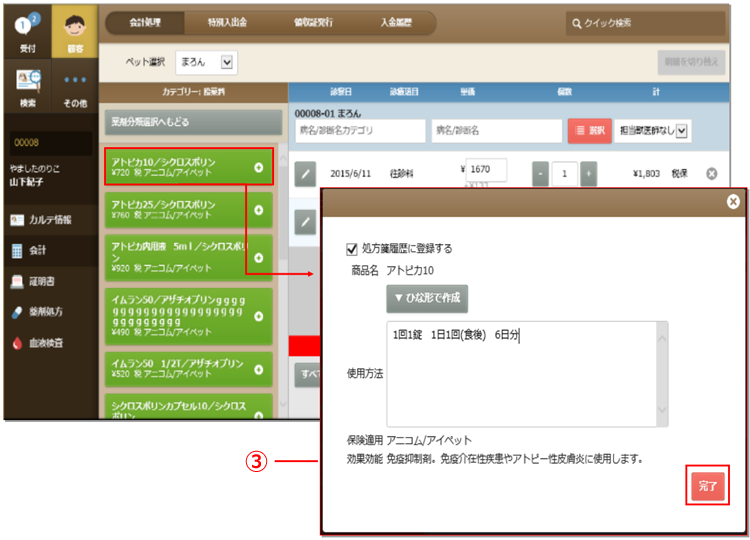
・[ON]にすると、薬剤を選ぶたびに「処方箋履歴の登録画面」〈③〉がポップアップして、処方箋発行に必要な情報(使用方法の説明など)の入力を促します。
・[OFF]にすると、処方箋が発行されません。処方箋機能を使わない場合は、こちらの設定をお勧めします。
■会計電卓機能
・会計処理時や特別入出金の処理時にポップアップ表示される「電卓画面」 〈④〉 をON/OFFにする設定です。現金のお釣り計算等をシステム上で行う場合は、ONにすることをお薦めします。 電卓で行う場合はOFFにしてください。
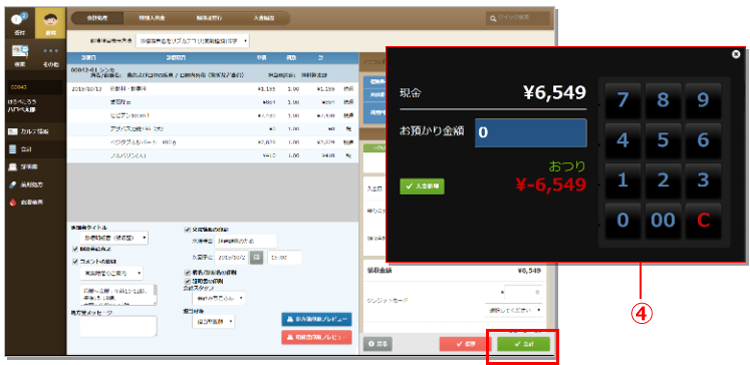
■DM用ペット敬称
・DMラベルを印刷する際に、ペット名の後につく敬称〈⑤〉を設定します。
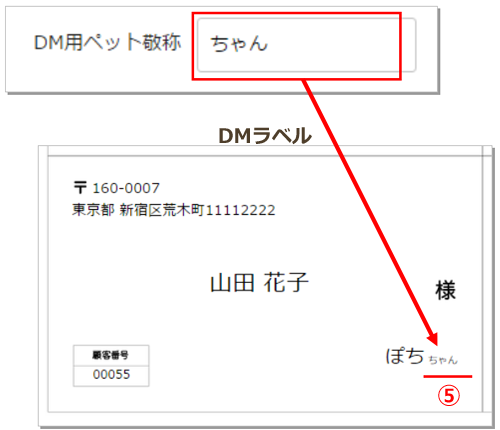
必要な病院情報等をすべて入力したら、画面右下の「更新」ボタン〈⑥〉をクリックし、登録完了です。